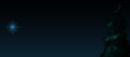Interneti hizlandirmak elimizde. Yapmayi
unuttugumuz birkac ayarla oynadiktan sonra, WWW'de dolasma ya da dosya cekme hizimizi
epeyce arttirmis oluruz. Bu ayarlar ne kadar cok kisi tarafindan yapilirsa internet
trafigi de o denli rahatlar ve hizlanir.
Bu ayarlari yapan herhangi
biri, sizin de hizinizin artmasina yol acar. Sonucta bu herkesin karli ciktigi bir ufak
ayar.
Son zamanlarda, var-olan
internet yapisini zorlayan bazi uygulamalar ve dosyalar epey ilgi goruyor. Ornegin 'mp3'
muzik dosyalari, internet uzerinde radyo dinlemek, film ve televizyon izlemek, ya da
gunluk gazeteleri internetten okumak oldukca gundemde.
Yukaridaki uygulamalar
internet hizindan onemli bir parcayi yerler, ama uygun ayarlarla bunu lehimize cevirip
hizi arttirmak mumkun. Burada anahtar, bu dosyalarla yalniz bizim ilgilenmedigimiz
gercegi.
Bilgisayarimizla internete
baglandigimizda, hizmet aldigimiz servis saglayici firmanin internet hattini pek cok
insanla paylasiriz. Ayni anda yuzlerce-binlerce kisi sizinle ayni kabloyu kullanir. Pek
cok kisi birbirlerinin farkinda olmaksizin ayni www sayfalariyla, muzik dosyalari ile vs.
ilgilenir. Ve eger bu kisiler birazdan bahsedilecek ayarlari yapmislarsa, istedikleri
sayfalari cok daha hizli alirlar. Cunku bu ayarlar ile az once bahsedilen binlerce kisinin
ayni anda kullandigi kablolari kullanmak zorunda kalmayiz.
Turkiye'de internet
denilince kisaca sunu anlayabiliriz: Para vererek hizmet aldiginiz servis saglayicilarin
bagli oldugu 'turnet' adli kablolar, universiteler arasindaki 'ulaknet' adli kablolar,
ulaknet ile turnet arasindaki gecit kablolari, ve yurtdisi icin bu kablolar zincirinden
uydu yoluyla yurtdisindaki baska kablolar zincirine baglanti. Bir de bazi servis
saglayicilarin yurtdisi baglantisinda bu kablolari kullanmak istemedikleri icin ayri uydu
baglantilari var.
Istedigimiz sayfaya,
dosyaya, filme, vs. ulasmak icin bilgisayarimiz verileri bu kablolar silsilesinden almak
zorundadir. Veriler ne kadar az kablodan gecerlerse o kadar hizli ulasirlar. Verileri size
yakin tutmak icin servis saglayicilar 'kopya veri servisi' denilebilecek bir program
kurarlar. Bu servisler internetin herhangi bir yerindeki sayfanin, resmin, ses
dosyasininin istendiginde bir kopyasini olusturup tutarlar. Uygun ayarlara sahip bir
baskasi bu dosyayi vs. istediginde 'kopya veri servisi' orijinal dosya yerine,
kendisindeki kopyayi isteyene yollar. Kopya dosya ile orijinali arasindaki tek fark ise
kopyanin size daha hizli ulasmasidir. Cunku 'proxy' denilen bu 'kopya veri servisi' sizin
bilgisayariniza daha yakin bir uzakliktaki kablo ile baglidir.
Netscape, I. Explorer,
RealVideo gibi programlarinizin hizlanmasi icin, onlari 'proxy'ye uygun ayarlamaliyiz. Bu
programlarin 'proxy' yani 'kopya veri servisi' icin preferences / options / secenekler
menulerinin altinda " 'proxy' ayarlari " diye bir kisimlari var.
Bizim yapmamiz gereken uygun
ayar ise, asagidaki tablodan bize uygun olan 'proxy' servisini secip, sectigimiz servisin
adini ve 'port no' denilen numarayi programlarin ayarlar menusundeki gerekli bosluklara
yazmak.
Once Netscape'i ayarlayalim.
Netscape'in 4. surumunden (versiyon) sonraki ve oncekilarinde proxy ayarlarina farkli
menulerden ulasiliyor. Netscape 4. icin 'Edit' menusunden 'preferences' secenegine
tikladiktan sonra acilan buyuk pencerede 'advanced' seceneginin yanindaki kucuk saga bakan
'ok' isaretinin ustune tiklayarak uc yeni secenek belirmesini saglariz. Artik, 'proxy'
secenegi ile proxy ayarlari menusune ulasmamiz mumkun. Netscape 3. ve 2. icin ise menu
cubugundaki 'options' ile acilan menuden 'network preferences'a tiklamali ve acilan
pencereden 'proxy' secenegi ile proxy ayarlarina ulasmaliyiz.
Netscape'in proxy ayarlari
penceresinde uc secenek goze carpar. Birincisi "no proxy" ya da "direct
connection" adini tasir, ikincisi "manual proxy" adindadir, ve ucuncusu ise
"automatic proxy"'dir. Biz ortadaki "manual proxy" ile ilgileniyoruz.
Bu secenegi isaretledigimizde, secenegin yanindaki "view" adli tus kendini
belirginlestirir. Simdi ise bu "view" tusuna tiklayarak ayarlarin girilecegi
pencereyi acariz.
Bu son pencerede bizim dolduracagimiz kisim, "http_proxy" kismi. Mouse ile
"http_proxy" yazan kismin yanindaki boslugun ustune tiklayarak, o boslugu yazi
yazilabilir hale getirmeliyiz once. Ardindan sectigimiz 'proxy sunucu' adini bu bosluga
yazariz. Ornegin asagidaki listede yer alanlardan proxy2.turnet.net.tr adini yazabiliriz.
Sonra yanindaki 'port no'ya denk dusen bosluga tiklayarak da gerekli port numarasini
yazmaliyiz.
Kullandigimiz proxy2.turnet.net.tr ornegi icin gerekli port numarasi olan 8080 sayisini da
yazinca ayarlarimiz tamamlanmis olur. Artik acmis oldugumuz butun pencere ve menulerden
'OK' tuslarina / seceneklerine tiklayarak cikariz. Eger uygun bir proxy servisi secmis
isek, simdi rahatlikla internetimizin hizlandigini iddia edebiliriz.
Internet Explorer icin de
benzer sekilde proxy ayarlari menusunu bulmali ve sectiginiz proxy adini ve port
numarasini "http_proxy" icin ayrilan kisma girmelisiniz. Bu menuye ulasmak icin
once 'view' menusunden 'options' secenegine girmeli, buradan 'connection' alt-basligina
tiklamalisiniz. Simdi acilan pencerede ise once 'connect through proxy' secenegini
isaretlenmeli, ardindan da 'settings' ile ayarlar penceresine gecilmeli.
Internet'ten daha hizli bir
sekilde realaudio/realvideo radyolarini, TV'lerini ve muziklerini dinlemek icin ise
RealVideoPlayer programini basitce sectiginiz proxy'ye (kopya veri servisi) gore
ayarlamalisiniz. Yalnýz bir ufak hatirlatma: Her RealVideo icerigi bu sekilde proxy
kullanimina yanit vermiyor. Desteklemeyen servislerde proxy'yi devre disi birakmaliyiz.
Devre disi birakmanin en kolay yolu RealPlayer programinin 'automatically select...'
secenegini isaretlemektir.
RealPlayer'in proxy ayarlari
'view' menusu altindan secilen 'preferences' menusundeki 'proxy' alt-basligi altindan
yapiliyor. Buradaki "http_proxy" bosluguna asagidaki tablodan sectigimiz servis
saglayicimizin, okulumuzun ya da genel kullanima acik bir proxy adini yazmali, ve port
numarasini girmeyi de unutmamaliyiz. Ardindan proxy kullanimini etkinlestirmek icin,
'view'-'preferences'-'transport' menusunden "Use Specified Transports"
secenegini isaretlemeli, ve belirginlesen "Specify Tranports..." tusuna
tiklamali ve acilan yeni penceredeki "Use HTTP Only" secenegine tiklamaliyiz.
Artik "OK" tuslarina basarak actigimiz pencerelerden cikabiliriz. Eger bir
RealVideo icerigi "Cannot Found via HTTP" gibi bir hata veriyorsa,
'view'-'pref...'-'transport'-'automatic..' secenegi ile proxy kullanimini kapatabiliriz.
Yeniden acmak icin ise 'view'-'pref...'-'transport'-'use specif...' secenegini
etkinlestirmek uygun olanini secmelisiniz. Ornegin 'Internet Servis Saglayici' firmaniz
'Doruk' ise 'proxy.doruk.net.tr'yi secmelisiniz. Eger bir universite'den baglaniyorsaniz
'wwwcache.ulak.net.tr' adresini secmeniz gerek. Tabii universitenizin bir proxy sunucusu
varsa onu kullanmak daha yararlidir. Ornegin Ege universitesindekiler 'proxy.ege.edu.tr'
adresini/adini kullanabilirler. Bagli oldugunuz servis saglayici ya da okul asagidaki
listede yoksa, turnet'in uc genel proxy servisinden birini kullanabilirsiniz. Ankara'ya
yakinsaniz 'proxy1.turnet.net.tr' , Istanbul'a yakinsaniz 'proxy2.turnet.net.tr' ve
Izmir'e yakinsaniz da 'proxy3.turnet.net.tr' adresini secebilirsiziniz